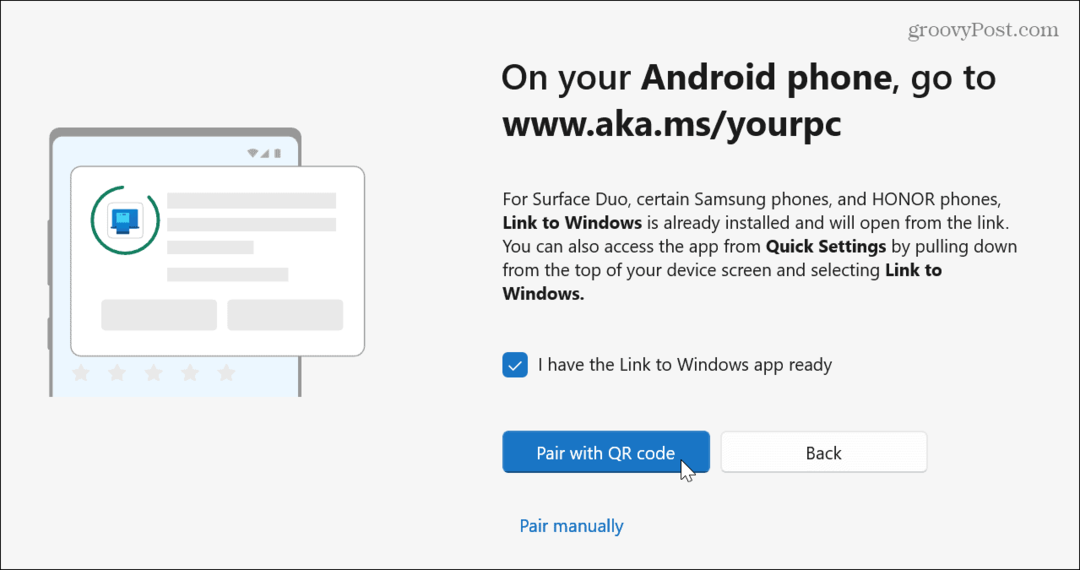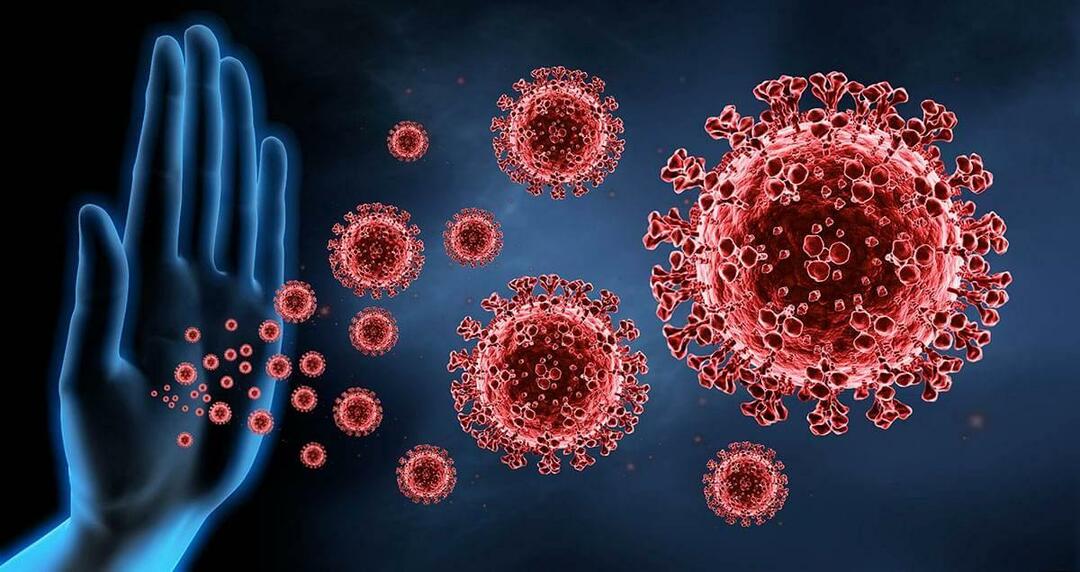Cara Melihat dan Mengedit Kata Sandi yang Disusupi dan Lemah di Chrome
Keamanan Google Chrome Chrome Google Pahlawan / / April 14, 2021

Terakhir diperbarui saat

Jika Anda menggunakan Fitur IsiOtomatis Google Chrome untuk menyimpan kata sandi Anda, maka Anda mungkin memiliki banyak nama pengguna dan kata sandi yang disimpan. Ini membuatnya berguna saat Anda perlu masuk ke situs belanja, sosial, pengiriman makanan, atau situs lain yang membutuhkan akun.
Salah satu keuntungan menggunakan fitur ini adalah Anda dapat mengetahui apakah Anda memiliki kata sandi yang lemah atau yang telah disusupi. Pelanggaran keamanan dan data terjadi di mana saja, setiap saat. Jadi, jika Anda khawatir sandi Anda mungkin bocor, berikut cara mengetahuinya di Chrome.
Jalankan Pemeriksaan Keamanan pada Kata Sandi Tersimpan Anda
Kamu bisa melihat sandi Anda yang disimpan di Chrome dengan menavigasi ke pengaturan IsiOtomatis. Setelah Anda sampai di sana, Anda kemudian dapat melakukan pemeriksaan keamanan pada kata sandi.
- Buka Chrome dan klik Sesuaikan dan Kontrol tombol (tiga titik) di kanan atas.
- Pilih Pengaturan.
- Memilih IsiOtomatis di kiri.
- Memilih Kata sandi di sebelah kanan di bawah IsiOtomatis.
- Di bawah Masuk Otomatis, klik tombol untuk Periksa kata sandi.
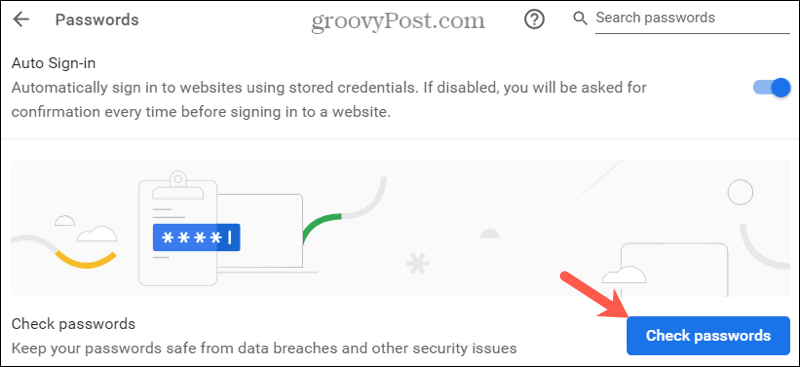
Pemeriksaan keamanan berjalan cukup cepat dan kemudian menampilkan berapa banyak masalah keamanan yang ditemukan dengan kata sandi Anda. Seperti yang Anda lihat pada gambar di bawah, hasilnya bisa menakutkan.

Di bawah hasil pemeriksaan, Anda memiliki semua kata sandi yang terlibat dalam masalah keamanan tersebut. Di bagian atas daftar adalah Kata sandi yang disusupi dengan kata sandi yang lemah di bawahnya. Dari sana, Anda dapat melakukan beberapa tindakan pada sandi tersebut.
Tampilkan, Edit, Hapus, atau Ubah Kata Sandi di Chrome
Untuk setiap kata sandi di daftar kata sandi Disusupi dan Lemah, Anda dapat menampilkan, mengedit, menghapus, atau mengubah kata sandi. Klik Lebih banyak tindakan tombol (tiga titik) di sebelah kanan kata sandi dan pilih salah satu dari yang berikut ini.
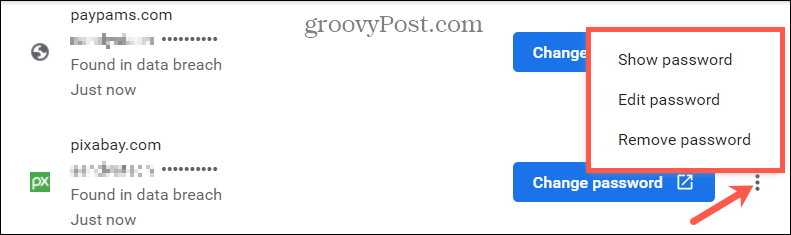
Tampilkan kata sandi: Lihat kata sandi yang disembunyikan oleh tanda bintang. Anda akan diminta untuk memasukkan kata sandi komputer Anda. Kemudian, kata sandi akan ditampilkan di sebelah kanan nama pengguna Anda, menggantikan tanda bintang.
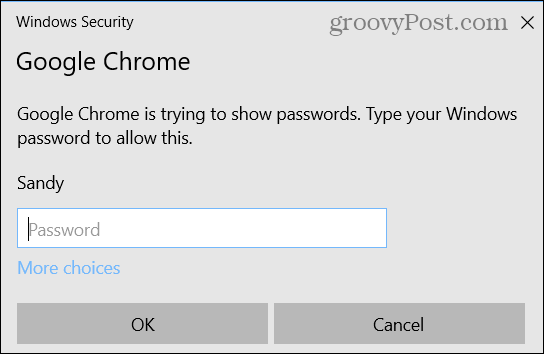
Edit kata sandi: Jika Anda mengubah sandi langsung di situs web, Anda dapat memperbaruinya di sini. Ketahuilah bahwa mengeditnya di tempat ini tidak ubah di situs web. Ini hanya mengeditnya untuk setelan IsiOtomatis Chrome.
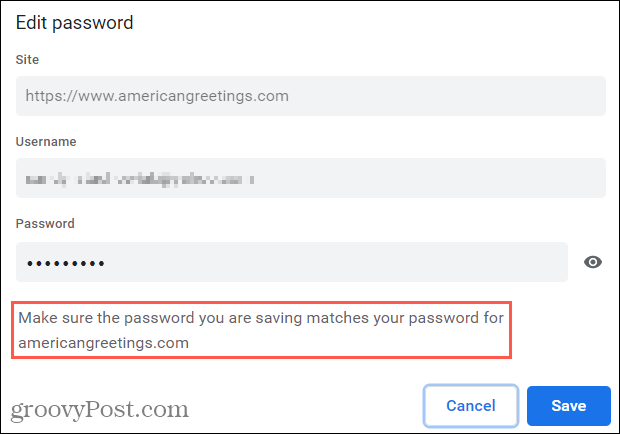
Hapus kata sandi: Untuk akun yang tidak Anda gunakan lagi atau situs yang tidak lagi Anda kunjungi, Anda dapat menghapus sandi dari daftar IsiOtomatis Anda. Anda akan diminta untuk mengkonfirmasi tindakan ini. Ini tidak hapus akun Anda dari situs web; itu hanya menghapus kata sandi dari daftar Anda.
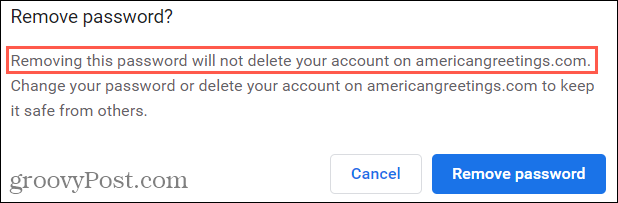
Ganti kata sandi: Klik Ganti kata sandi tombol untuk langsung membuka situs web itu. Sesampai di sana, Anda dapat mengubah sandi Anda sesuai dengan pengaturan situs. Kemudian, perbarui di daftar IsiOtomatis Chrome menggunakan tindakan Edit di atas.

Setelah Anda menangani kata sandi yang ditemukan telah disusupi, pastikan untuk mengerjakan kata sandi yang lemah. Ini hanyalah cara lain untuk menjaga akun dan data Anda lebih aman. Dan untuk bantuan tambahan, lihat artikel kami di membuat kata sandi yang kuat yang dapat Anda ingat.
Amankan Kata Sandi Anda, Cari Tahu Tentang Masalah Keamanan di Chrome
Dengan jumlah kata sandi yang kita semua butuhkan saat ini, kemungkinan setidaknya ada satu kata sandi yang akan terlibat dalam pelanggaran data. Melakukan pemeriksaan rutin di Chrome dengan alat pemeriksaan keamanan ini membuat Anda selangkah lebih dekat untuk menjaga keamanan kredensial Anda. Dan pastikan untuk membagikan artikel ini dengan teman dan keluarga agar mereka melakukan hal yang sama.
Jika Anda berada di pasar untuk mendapatkan bantuan lebih lanjut dalam menjaga sandi Anda dan bahkan membuat yang aman, lihat daftar kami pengelola kata sandi gratis untuk perangkat Anda.
Cara Menghapus Cache Google Chrome, Cookie, dan Riwayat Penjelajahan
Chrome melakukan pekerjaan yang sangat baik dalam menyimpan riwayat penjelajahan, cache, dan cookie Anda untuk mengoptimalkan kinerja browser Anda secara online. Caranya ...
Pencocokan Harga di Toko: Cara Mendapatkan Harga Online saat Berbelanja di Toko
Membeli di dalam toko tidak berarti Anda harus membayar harga yang lebih tinggi. Berkat jaminan harga yang senada, Anda bisa mendapatkan diskon online saat berbelanja di ...
Cara Memberi Hadiah Langganan Disney Plus dengan Kartu Hadiah Digital
Jika Anda telah menikmati Disney Plus dan ingin membaginya dengan orang lain, berikut cara membeli langganan Disney + Gift untuk ...
Panduan Anda untuk Berbagi Dokumen di Google Dokumen, Spreadsheet, dan Slide
Anda dapat dengan mudah berkolaborasi dengan aplikasi berbasis web Google. Berikut panduan Anda untuk berbagi di Google Dokumen, Spreadsheet, dan Slide dengan izin ...